Iklan
Salah satu kekuatan besar Microsoft - dan kelemahan - adalah fokus mereka pada kompatibilitas ke belakang. Sebagian besar aplikasi Windows akan berfungsi dengan baik di Windows 8. Ini terutama benar jika mereka bekerja pada Windows 7, karena Windows 8 sangat mirip dengan Windows 7. Beberapa gim dan perangkat lunak lama, terutama yang dirancang untuk sistem operasi lama seperti Windows XP, Windows 98, atau DOS, mungkin tidak berfungsi dengan baik di luar kotak. Apa pun jenis perangkat lunak yang Anda hadapi, apakah itu permainan PC atau perangkat lunak bisnis, yang melakukan a Pencarian Google untuk nama permainan bersama dengan "Windows 8" atau pesan kesalahan yang tepat yang Anda terima mungkin akan Tolong. Kiat di bawah ini berlaku untuk semua jenis perangkat lunak yang berbeda, tetapi menemukan informasi khusus untuk program kereta Anda selalu merupakan ide yang bagus.
Mengapa Game & Software Mungkin Tidak Kompatibel
Ada berbagai alasan mengapa program dan perangkat lunak lain mungkin tidak berfungsi dengan baik pada Windows 8.
- Praktek Pemrograman yang Buruk: Beberapa perangkat lunak mungkin bergantung pada akses administrator, yang diterima begitu saja pada Windows XP, dan rusak ketika dijalankan sebagai pengguna standar pada versi Windows yang lebih baru. Beberapa perangkat lunak mungkin bergantung pada masalah di versi Windows yang lebih lama yang telah diperbaiki, yang mengakibatkan aplikasi tersebut melanggar versi Windows modern.
- Ketergantungan pada Versi Lama Perangkat Lunak: Beberapa perangkat lunak mungkin bergantung pada pustaka lama, seperti .NET Framework versi 3.5, yang tidak diinstal secara default pada Windows 8.
- Perangkat Lunak 16-bit: Windows versi 64-bit tidak lagi berisi lapisan kompatibilitas untuk aplikasi Windows 16-bit. Jika Anda memiliki aplikasi 16-bit yang ditulis untuk Windows 3.1, Anda harus menggunakan versi Windows 8 32-bit untuk menjalankannya.
- Perangkat Lunak DOS: Windows 8, seperti semua versi Windows kembali ke Windows XP, tidak lagi berjalan di atas DOS. Sementara beberapa perangkat lunak DOS masih berjalan, perangkat lunak DOS tingkat lanjut - seperti game PC yang ditulis untuk DOS - tidak berfungsi di lingkungan Command Prompt.
Sebelum Memutakhirkan
Microsoft memiliki beberapa informasi yang dapat Anda konsultasikan sebelum memutakhirkan. Anda dapat mengunduh dan menjalankan Pembaruan Upgrade Windows 8, yang akan memindai komputer Anda dan memberi tahu Anda jika perangkat lunak dan perangkat keras Anda akan berfungsi dengan baik di Windows 8. Ini tidak akan mendeteksi semua program yang tidak akan berfungsi dengan baik, tetapi masih memberikan beberapa informasi yang berguna.
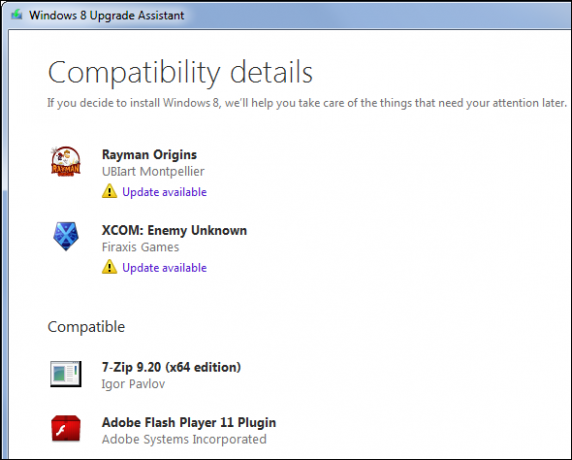
Microsoft juga menyediakan Situs web Pusat Kompatibilitas Windows yang mencantumkan apakah game, perangkat lunak lain, dan perangkat keras akan berfungsi dengan baik pada Windows 8. Situs web ini juga menyediakan fitur diskusi sehingga Anda dapat melihat apa yang dikatakan pengguna lain tentang pengalaman mereka.
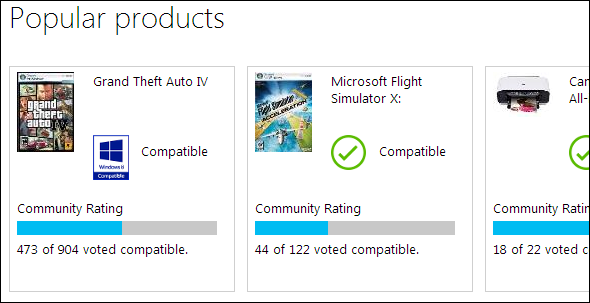
Perbarui Perangkat Lunak Anda
Jika perangkat lunak tidak dapat berjalan di Windows 8, Anda harus memperbaruinya ke versi terbaru dengan patch apa pun yang tersedia. Misalnya, game lama mungkin tidak berjalan dengan baik pada Windows 8 saat diinstal dari disk, tetapi pengembang game mungkin telah merilis tambalan yang memungkinkan game untuk berjalan pada versi Windows yang lebih baru. Anda juga harus mencoba memperbarui perangkat lunak terkait. Misalnya, banyak game yang menggunakan Game Microsoft sendiri untuk Windows Live tidak berjalan dengan baik di Windows 8 hingga pembaruan untuk GFWL diinstal.
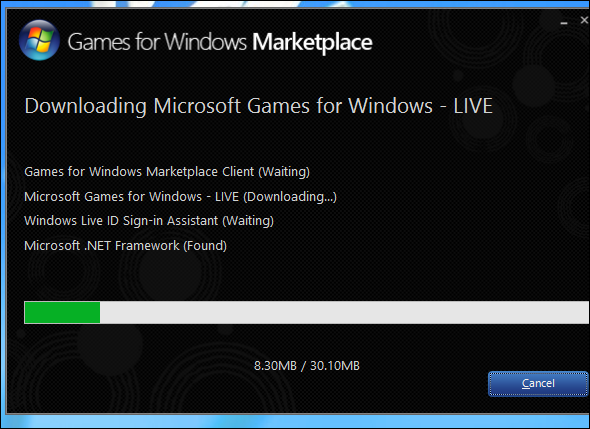
Anda mungkin juga perlu menginstal pustaka lama tempat perangkat lunak Anda bergantung. Misalnya, Windows 8 hanya menyertakan versi 4.5 dari .NET Framework. Jika Anda menerima kesalahan terkait .NET Framework, Anda harus mengunjungi panel kontrol dan menginstal paket .NET Framework 3.5, yang memungkinkan perangkat lunak yang bergantung pada .NET 3.5, 3.0, atau 2.0 untuk dijalankan.
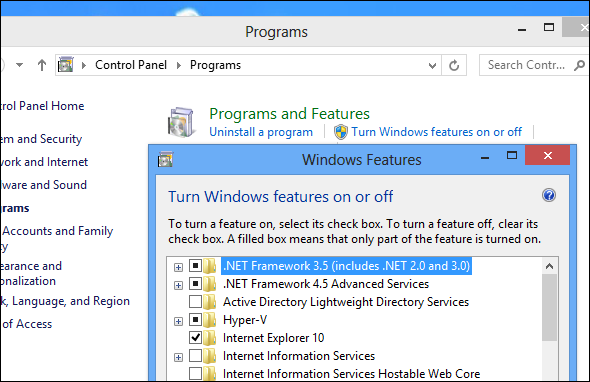
Jalankan sebagai administrator
Memperbaiki aplikasi yang bermasalah bisa sesederhana menjalankannya dalam mode administrator. Windows biasanya mendeteksi ketika aplikasi memerlukan akses administrator dan menangani ini, tetapi mungkin tidak selalu berhasil. Untuk menjalankan program dalam mode administrator, klik kanan pintasannya dan pilih Jalankan sebagai administrator.
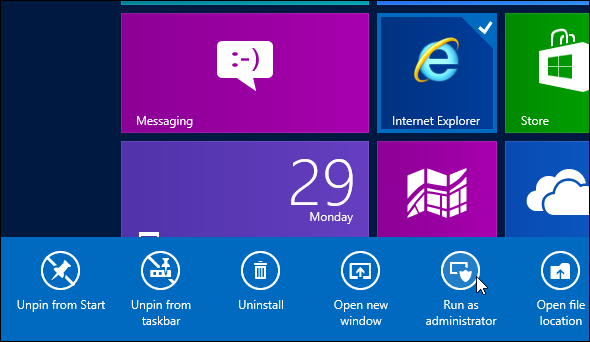
Anda juga dapat memperbaikinya dengan menonaktifkan Kontrol Akun Pengguna sepenuhnya. Kami tidak merekomendasikan menonaktifkan UAC, karena itu fitur keamanan penting Daftar Periksa Keamanan MUO: Yang Perlu Anda Lakukan Saat Ini Agar AmanKeamanan dapat menjadi subjek yang luar biasa - ada banyak potensi masalah yang perlu kita pikirkan ketika mengamankan komputer kita, akun online kita, dan jaringan nirkabel kita. Daftar ini akan membantu menyederhanakan hal-hal ... Baca lebih banyak dan itu seharusnya tidak terlalu mengganggu Anda - UAC telah meningkatkan banyak hal dari kondisi maafnya di Windows Vista. Hampir setiap program Windows akan bekerja dengan baik dengan UAC diaktifkan.
Aktifkan Mode Kompatibilitas
Windows 8 mencakup Pemecahan Masalah Program beserta opsi kompatibilitas yang dapat Anda atur. Cukup klik kanan pintasan untuk program yang bermasalah, pilih Properti, dan klik tab Kompatibilitas. Dari sini, Anda dapat menjalankan pemecah masalah kompatibilitas agar Windows memandu Anda meskipun memilih pengaturan yang saya perbaiki masalah Anda. Atau, Anda dapat mencoba mengelabui program agar berpikir itu berjalan pada versi Windows sebelumnya, seperti Windows XP atau Windows 98. Ini dapat memecahkan masalah dengan program yang bekerja pada program sebelumnya tetapi tidak lagi berfungsi. Tab Kompatibilitas juga memungkinkan Anda untuk selalu memulai program dalam mode administrator - berguna jika harus dijalankan sebagai administrator.
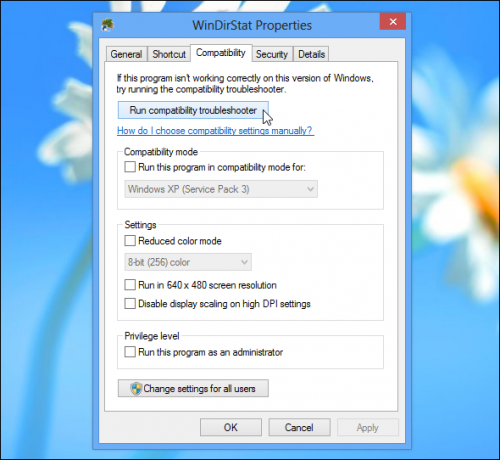
Jika Anda memiliki aplikasi DOS lama yang tidak berfungsi dengan baik di Windows - kemungkinan game DOS lama seperti game DOOM asli - Anda dapat jalankan di DOSBox Cara Mendapatkan Game Komputer DOS Lama Untuk Dijalankan di Windows 7 Baca lebih banyak . DOSBox adalah aplikasi gratis yang menjalankan lingkungan DOS penuh dalam sebuah jendela di komputer Anda, memungkinkan Anda untuk menjalankan perangkat lunak DOS. Ini jauh lebih kompatibel dan berfitur lengkap daripada Command Prompt yang disertakan dengan Windows. DOSBox bekerja sangat baik sehingga banyak pengembang game mem-bundle DOSBox dengan gimnya sendiri - jika Anda membeli gim seperti gim DOOM asli atau gim di Uap 8 Hal yang Tidak Anda Ketahui tentang SteamSteam dimulai sebagai program yang menyebalkan yang datang dengan Half-Life 2, tetapi ia tumbuh menjadi toko permainan PC pilihan bagi sebagian besar gamer PC. Meskipun beberapa orang bukan penggemar dan lebih suka toko alternatif, ... Baca lebih banyak , mereka akan dibundel bersama dengan DOSBox.
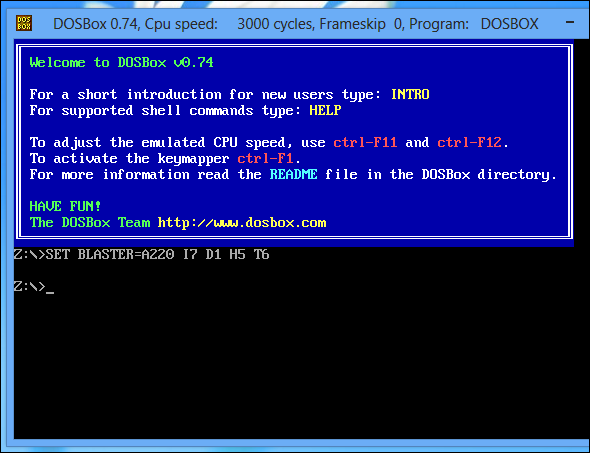
Gunakan Mesin Virtual
Mesin virtual Apa itu Mesin Virtual? Semua yang Perlu Anda KetahuiMesin virtual memungkinkan Anda untuk menjalankan sistem operasi lain di komputer Anda saat ini. Inilah yang harus Anda ketahui tentang mereka. Baca lebih banyak akan memungkinkan Anda untuk menjalankan perangkat lunak yang berjalan pada versi Windows sebelumnya. Dengan mesin virtual, Anda dapat menginstal versi Windows sebelumnya - seperti Windows XP - dan menjalankannya di jendela di komputer Anda. Anda kemudian dapat menjalankan perangkat lunak lama di mesin virtual. Windows 8 tidak lagi termasuk Mode Windows XP Windows 7 Cara Mengonfigurasi & Menggunakan Mode XP Windows 7 Baca lebih banyak , tetapi pada dasarnya Anda bisa mendapatkan fitur yang sama dengan menginstal Windows XP di VirtualBox atau VMware Player. Mesin virtual tidak ideal untuk gim, karena gim ini agak lambat dan grafik 3D tidak bekerja dengan baik di dalamnya. Namun, mereka memang memiliki dukungan terbatas untuk grafik 3D, jadi jika Anda memiliki gim PC kuno, gim ini dapat diputar dengan baik di mesin virtual. Anda juga dapat mengalami masalah jika perangkat lunak Anda memerlukan akses langsung ke perangkat keras tertentu - Anda dapat menghubungkan USB perangkat ke mesin virtual Anda, tetapi perangkat lunak yang bergantung pada akses langsung ke perangkat keras tertentu mungkin tidak kerja.
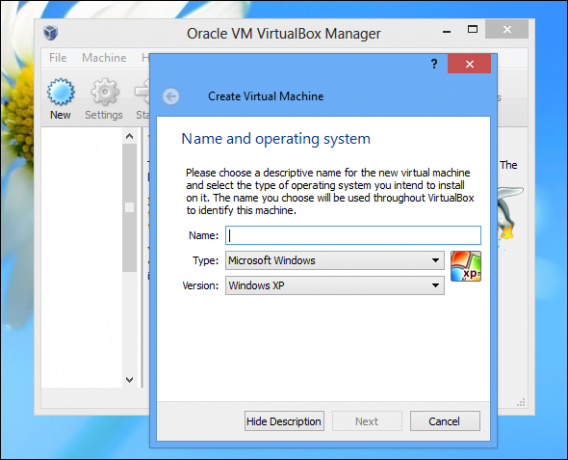
Kiat untuk Mengatasi Masalah Game Tertentu
Pengguna Windows 8 kemungkinan akan mengalami sebagian besar masalah dengan gim, karena begitu banyak gim lama yang masih berfungsi, sementara peranti lunak lama umumnya diganti dan ditingkatkan. Jika Anda mengalami masalah dengan game tertentu, coba cari game di Facebook PC Gaming Wiki. Situs web ini menyediakan informasi terperinci untuk memperbaiki masalah dengan banyak permainan - tidak hanya pada Windows 8 tetapi juga pada versi Windows lainnya dan sistem operasi lainnya.
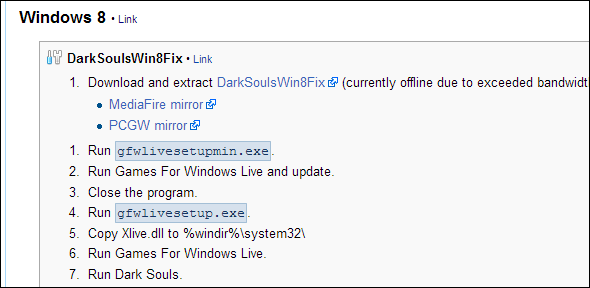
Apakah Anda memiliki tips lain untuk membuat perangkat lunak lama di Windows 8 atau bahkan Windows 7, yang berfungsi sama? Perangkat lunak apa yang bermasalah dengan Anda, dan bagaimana cara Anda memperbaikinya? Tinggalkan komentar dan bagikan pengalaman Anda!
Chris Hoffman adalah blogger teknologi dan pencandu teknologi serba bisa yang tinggal di Eugene, Oregon.


